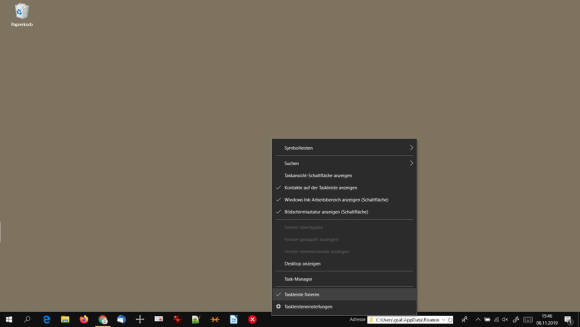Windows: Explorer- oder Webadresse in Taskleiste eingeben
Noch zwei Tipps
Nach dem Einblenden des Feldes befindet sich jenes ganz rechts in der Taskleiste.
Adressfeld nach links verfrachten: Vielleicht mögen Sie das Adressfeld lieber ganz links haben. Klicken Sie mit rechts auf eine freie Stelle in der Taskleiste und stellen Sie sicher, dass im Kontextmenü der Punkt Taskleiste fixieren ausgeschaltet ist (also ohne Häkchen). Falls Sie da ein Häkchen sehen, klicken Sie auf Taskleiste fixieren, um die Fixierung aufzuheben.
Nach dem Aufheben der Fixierung sehen Sie, dass die vorhandenen Symbolleisten mit unscheinbaren «Anfassbalken» ausgestattet wurden. Man würde nun vermuten, man könne den Anfassbalken des neuen Adressfeldes schnappen und nach links ziehen. Das klappt aber nicht, denn damit wird einfach das Feld breiter und staucht die Icons in der linken Symbolleiste zusammen. Greifen Sie per Maus aber den Anfasser der linken Symbolleiste (siehe Bild, A) und ziehen Sie diese weit nach rechts. Sie werden sehen, dass jetzt das Feld «Adresse» mit der Symbolleiste den Platz tauscht. Ziehen Sie das Feld nun so breit bzw. so schmal wie Sie es haben wollen.
Titel «Adresse» ausblenden: Dass es ein Feld für Adresseingabe ist, sehen Sie auch so. Daher brauchen Sie vor dem Feld keine Beschriftung «Adresse». Klicken Sie mit rechts auf den Anfassbalken und deaktivieren Sie im Kontextmenü den Punkt Titel anzeigen. Damit gewinnen Sie wieder etwa einen Zentimeter Platz in der Taskleiste.
Passt alles? Klicken Sie wieder mit rechts auf eine freie Stelle der Taskleiste und aktivieren Sie Taskleiste fixieren.